win7耳机插电脑没声音显示未插入怎么解决
更新时间:2021-08-27 15:50:20作者:zhong
现在有很多用户在使用电脑时会选择带上耳机,这样可以防止吵到别人,也清晰的听到系统里的声音,但是有win7用户遇到了耳机插上电脑走没有声音还显示未插入的问题,那么遇到了同样的问题我们该怎么办呢,下面小编给大家分享解决该问题的方法。
推荐系统:windows7旗舰版原版
解决方法:
1、登录电脑系统后点击桌面左下角的开始并在弹出的对话框中点击右侧的”控制面板“。
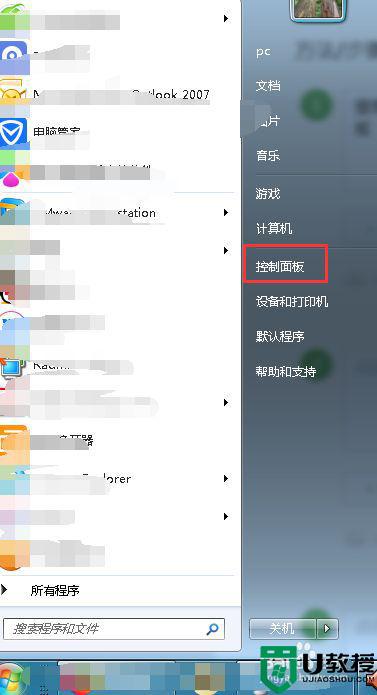
2、进入控制面板页面后找到“realtek高清晰音频管理器”选项并打开,如果没有找到说明电脑没有安装这个驱动,我们可以用驱动软件检测电脑然后安装。
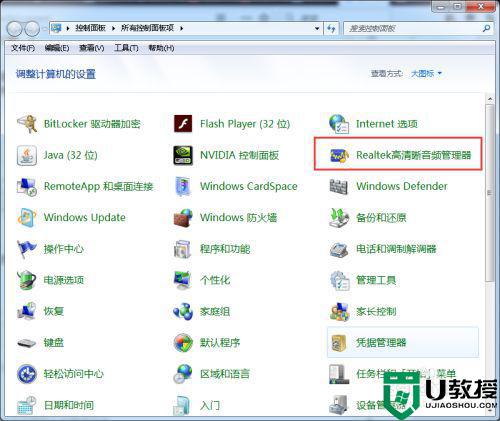
3、进入realtek高清晰音频管理器对话框后,我们可以看到会显示空白页,我们点击右上方的插孔设置(黄颜色的)图标。
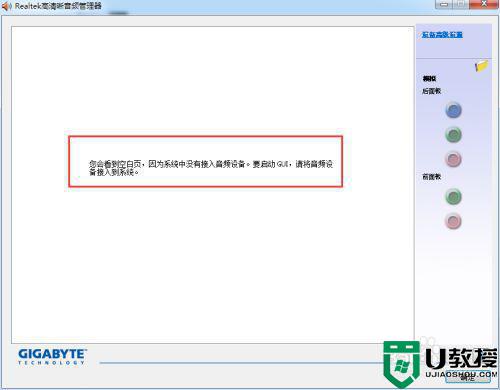
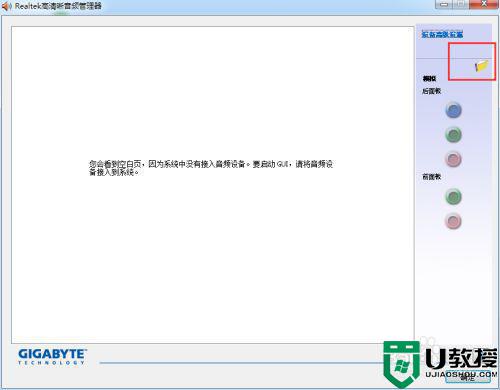
4、进入插孔设置对话框,可以看到当前状态前置面板是开启状态,那么由于是前面板的问题,我们将前置面板设置成禁止使用并点击确定即可。
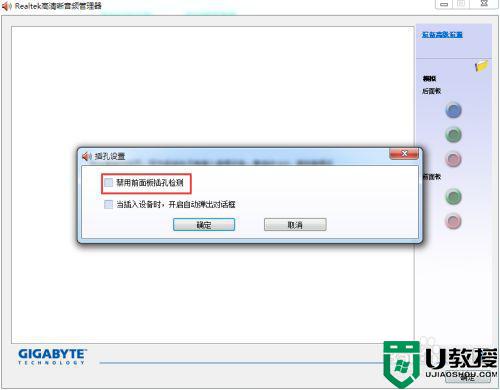
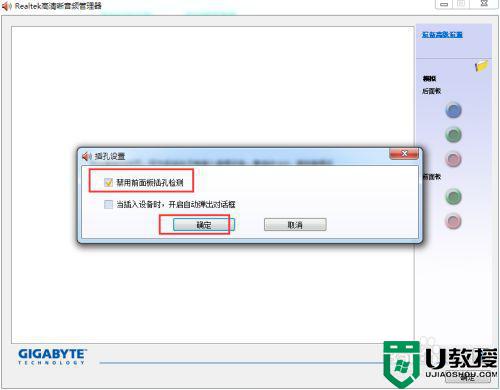
5、我们再次打开realtek高清晰音频管理器选项,这时显示状态已经正常了,看一下右下角的声音图标已经恢复。
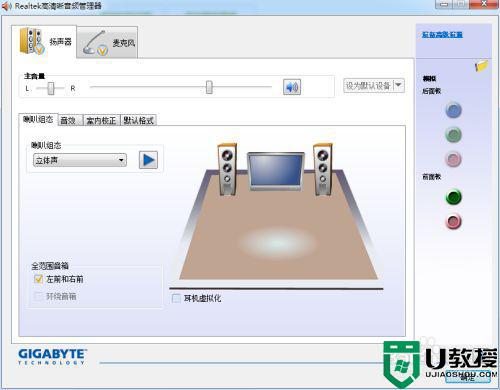
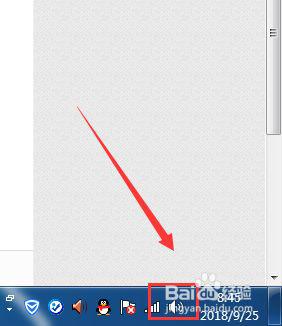
以上就是win7耳机插电脑没声音显示未插入的解决方法,出现了一样的问题,可以按上面的方法来进行解决。
win7耳机插电脑没声音显示未插入怎么解决相关教程
- win7插耳机没声音怎么办 win7系统插耳机没声音处理方法
- win7插上耳机没声音怎么办 win7电脑耳机没声音怎么设置
- win7电脑显示耳机未插怎么办 win7耳机显示未插入是怎么回事
- win7系统显示未插入扬声器或耳机怎么解决
- 为什么win7耳机插入没声音 win7电脑插耳机没有声音怎么回事
- win10重装win7系统为什么耳机插入没声音 win10改win7后插上耳机没声音如何解决
- win7电脑插耳机没声音怎么办 耳机插win7电脑上没有声音修复方法
- 未插曲扬声器或耳机win7怎么办 win7显示未插曲扬声器或耳机修复方法
- 电脑插耳机没有声音怎么回事window7 win7为什么电脑插了耳机还是没声音
- win7笔记本插上耳机没有声音怎么解决 win7笔记本插上耳机没声音怎么办
- Win11怎么用U盘安装 Win11系统U盘安装教程
- Win10如何删除登录账号 Win10删除登录账号的方法
- win7系统分区教程
- win7共享打印机用户名和密码每次都要输入怎么办
- Win7连接不上网络错误代码651
- Win7防火墙提示“错误3:系统找不到指定路径”的解决措施
热门推荐
win7系统教程推荐
- 1 win7电脑定时开机怎么设置 win7系统设置定时开机方法
- 2 win7玩魔兽争霸3提示内存不足解决方法
- 3 最新可用的win7专业版激活码 win7专业版永久激活码合集2022
- 4 星际争霸win7全屏设置方法 星际争霸如何全屏win7
- 5 星际争霸win7打不开怎么回事 win7星际争霸无法启动如何处理
- 6 win7电脑截屏的快捷键是什么 win7电脑怎样截屏快捷键
- 7 win7怎么更改屏幕亮度 win7改屏幕亮度设置方法
- 8 win7管理员账户被停用怎么办 win7管理员账户被停用如何解决
- 9 win7如何清理c盘空间不影响系统 win7怎么清理c盘空间而不影响正常使用
- 10 win7显示内存不足怎么解决 win7经常显示内存不足怎么办

